Integração do bate-papo ao vivo para osCommerce
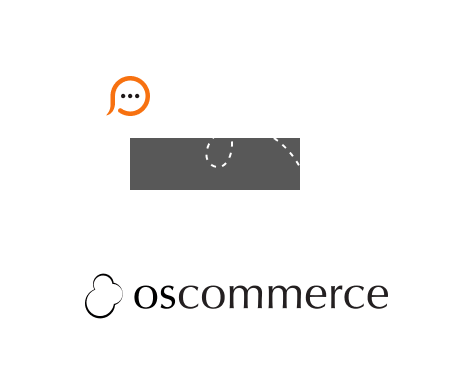
O código de botão de bate-papo ao vivo pode ser adicionado ao site osCommerce de duas maneiras: através do painel de administração, usando o gerenciador de banner do osCommerce, ou diretamente ao modelo do site, através do cliente FTP ou CPanel. A maneira mais rápida de integrar o bate-papo ao vivo Provide Support é por meio do código de botão flutuante de bate-papo. Ele permite colocar o botão de clicar para conversar em uma posição fixa na janela do navegador. Em nossa galeria , você vai encontrar várias imagens de botão de bate-papo ao vivo na vertical e agradáveis ícones que podem ser colocados nos cantos superior ou inferior do site.
Siga este guia para adicionar o botão de bate-papo através do módulo de banner do osCommerce: